Designer如何设置“亮光”的图层混合模式
1、如下图所示,首先打开Designer软件,新建画布进行编辑。

2、如下图所示,导入并选择图片。

3、如箭头所示,点击右方的“图层”标志弹出编辑框。


4、如箭头所示,找到“…”点击弹出操作栏。


5、如箭头所示,在图层混合模式找到“亮光”点击。
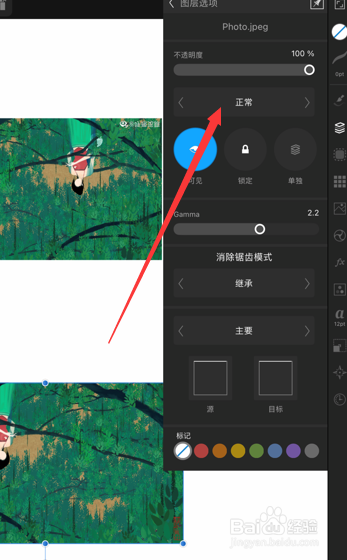
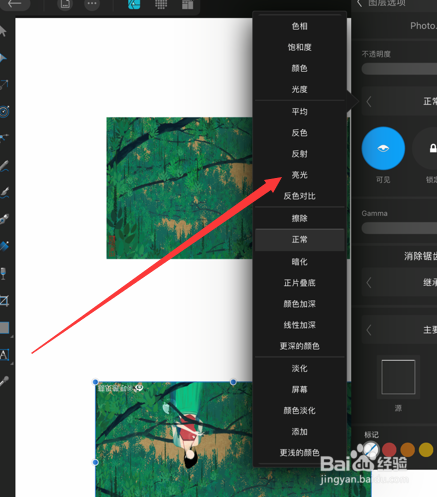
6、如下图所示,将选中的图层拖到另一个图层上,“亮光”的效果就出现了。

1、如下图所示,首先打开Designer软件,新建画布进行编辑。

2、如下图所示,导入并选择图片。

3、如箭头所示,点击右方的“图层”标志弹出编辑框。


4、如箭头所示,找到“…”点击弹出操作栏。


5、如箭头所示,在图层混合模式找到“亮光”点击。
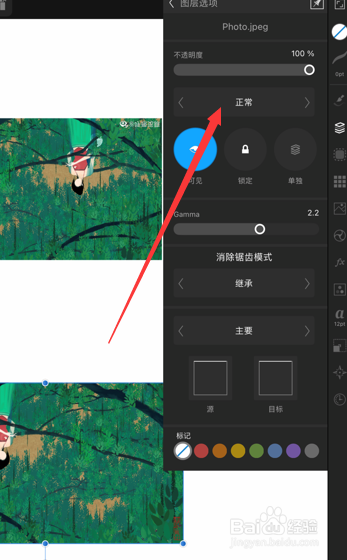
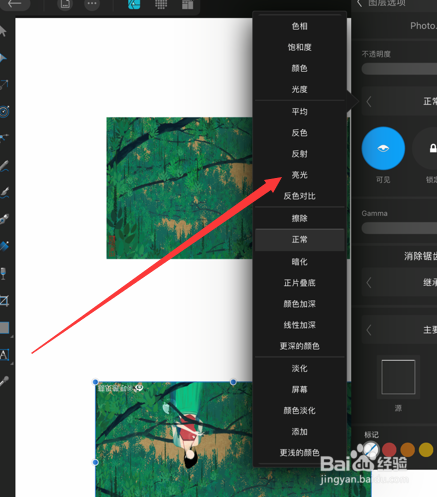
6、如下图所示,将选中的图层拖到另一个图层上,“亮光”的效果就出现了。
